TOPOLOGI
TUJUAN
# Artikel ini bertujuan agar pembaca dapat melakukan konfigurasi DNS Master dan Slave
# Artikel ini bertujuan agar pembaca dapat mengetahui pengertiaan dan fungsi DNS
KONSEP DASAR
Domain Name System (DNS) adalah sebuah sistem yang menyimpan informasi tentang nama host maupun nama domain dalam bentuk basis data tersebar (distributed database) di dalam jaringan komputer distribute database system yang digunakan untuk pencarian nama komputer (name resolution) di jaringan yang mengunakan TCP/IP (Transmission Control Protocol/Internet Protocol).
DNS biasa digunakan pada aplikasi yang terhubung ke Internet seperti web browser atau e-mail, dimana DNS membantu memetakan host name sebuah komputer ke IP address. misalkan: Internet. DNS menyediakan alamat IP untuk setiap nama host dan mendata setiap server transmisi surat (mail exchange server) yang menerima surel (email) untuk setiap domain
DNS terdiri dari 3 jenis yaitu :
KONFIGURASI
> Menggunakan perintah dig
> Setting IP di client dan masukkan ip DNS yang sudah dibuat
> Lakukan ping dan nslookup DNS pada cmd di client windows
> Cara mengakses ftp dengan DNS
- Cache, jenis ini tidak mempunyai data nama-nama host dari domain tertentu. Ia hanya mencari jawaban dari beberapa dns server dan menyimpan hasil di dalam cache-nya untuk keperluan mendatang.
- Primary (master), adalah dns server yang memegang daftar lengkap dari sebuah domain yang dikelolanya. Misalnya server admin.wordpress.com memegang otoritas penuh atas domain wordpress.com.
- secondary (slave), adalah backup dari primary server, apabila primary server crash atau untuk mempermudah pendelegasiannya. Secondary server juga memuat daftar lengkap dari sebuah domain, sama seperti primary (misalnya: mufari.wordpress.com
KONFIGURASI
DNS MASTER
> Langkah awal dari konfigurasi adalah pengaturan IP,untuk mengatur IP pada centos gunakan perintah "#nano /etc/sysconfig/network-scripts/ifcfg-eth0"
> Tambahkan DNS google dengan cara "#nano /etc/resolv.conf"
> tambah DNS google "#nano /etc/resolv.conf"
> Instal aplikasi bind "#yum install bind bind-utils"
> Konfigurasi pada file name.conf dengan perintah "#nano /etc/named.conf"
named.conf 1
named.conf 2
> Buat file forward dan reverse pada zona baru dan tambahkan scrip seperti pada gambar di bawah
/var/named/forward.derry.com
/var/named/reverse.derry.com
> Edit file hosts dan hostname
/etc/hosts
/etc/hostname
> Matikan iptables pada centos
> Restart konfigurasi named (dns)
DNS SLAVE
> Konfigurasi IP centos slave, dengan perintah "#nano /etc/sysconfig/network-scripts/ifcfg-eth0"
> tambah DNS google "#nano /etc/resolv.conf"
> Install bind dengan perintah "yum install bind bind-utils
> Konfigurasi file named dengan perintah "#nano /etc/named.conf"
> Ubah nama hosts dan hostname
/etc/hosts
/etc/hostname
> Matikan iptables pada centos menggunakan perintah seperti pada gambar
> Untuk DNS slave pada penambahan zona tidak perlu dilakukan atau dikonfigurasi lagi, karena otomatis tersinkronisasi dari DNS master
> Tambahkan nameserver dns master dan dns slave pada file /etc/resolv.conf
> Restar konfigurasi DNS slave nya
FTP
> Atur IP pada FTP server terlebih dahulu dengan perintah "#nano /etc/network/interfaces". Tambahkan ip DNS master dan slave sebagai DNSnya.
> Restart konfigurasi IP dengan perintah "# /etc/init.d/networking restart"
> Tambahkan IP DNS server pada file /etc/resolv.conf
> Instal ftp menggunakan perintah "#apt-get install proftpd"
PERCOBAAN
> Gunakan printah ping untuk menuji koneksi dengan DNS server,lakukan ping ke semua DNS
> Setting IP di client dan masukkan ip DNS yang sudah dibuat
> Lakukan ping dan nslookup DNS pada cmd di client windows
> Cara mengakses ftp dengan DNS
PROBLEM SOLVING
> Apabila saat melakukan restart konfigurasi named.conf terdapat atau muncul tulisan FILED berwarna merah,maka ada kesalahan pada saat penulisan konfigurasinya. Cara mengatasinya adalah dengan melihat posisi letak kesalahannya, di contoh ini letak kesalahannya terletak di konfigurasi baris ke "49" di dekat kata "master"
















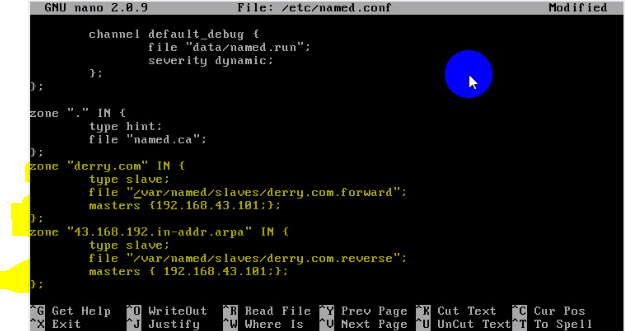

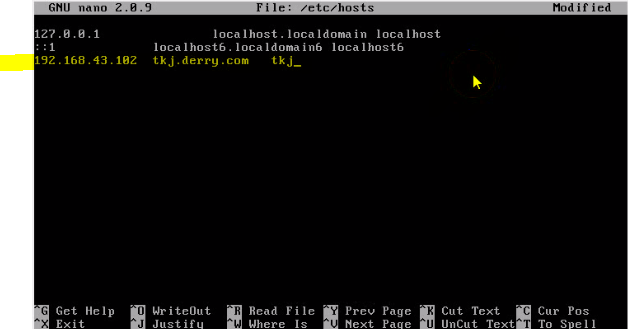





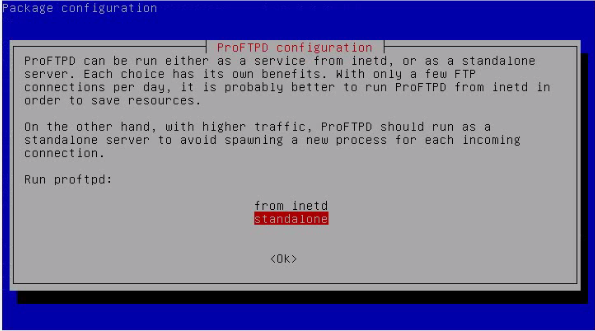









Post a Comment